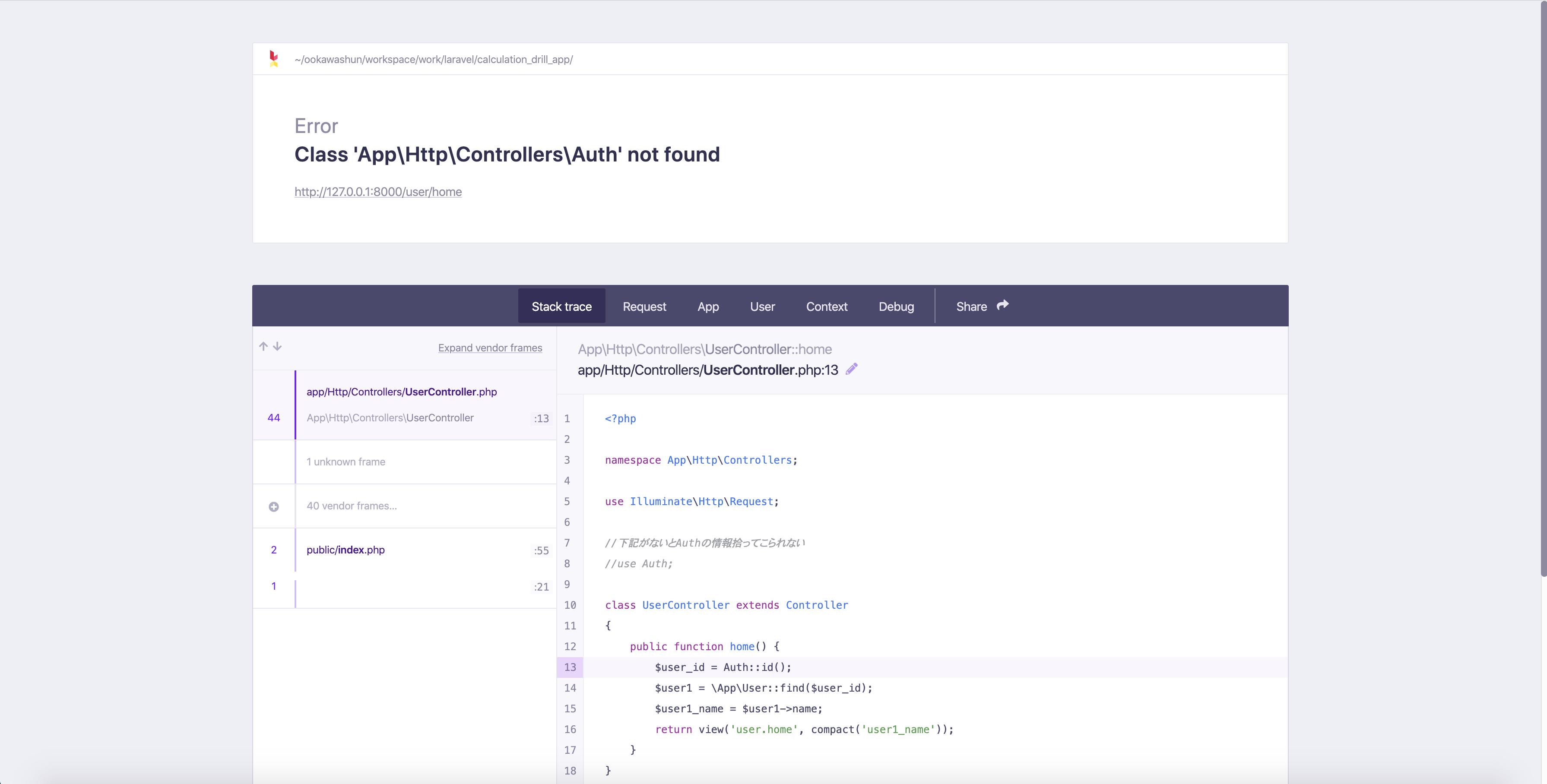- 投稿日:2020-04-01T20:30:51+09:00
juman++をインストールmac (2020)
環境を新しくしたので、macに再度juman++をインストールしたいと思います。
INSTALL
はじめに、京大の黒橋・村脇研究室のサイトからjuman++の必須ツールを確認する。
必須ツールgcc (4.9 以降) Boost C++ Libraries (1.57 以降)macにはどちらも入っていないので先にインストールする。
brew install gccそれから
Boost C++をインストールする。
インストールはこちらの方のサイトを参照した。Boost C++をサイトからダウンロードし、ダウンロード先で
cd ~/"PATH"/boost_1_72_0/ #今回は1.72.0選択した ./bootstrap.sh sudo ./b2 install -j4 --prefix=/opt/localここまででBoost C++のインストールが終わり。
そこから、juman++のインストールを始める。
wget http://lotus.kuee.kyoto-u.ac.jp/nl-resource/jumanpp/jumanpp-1.02.tar.xz tar xjvf jumanpp-1.02.tar.xz cd jumanpp-1.02 ./configure make sudo make installすると、makeの時点でエラーが出る。
エラー内容は「Boost/unordered_map.hpp' file not found」...なんじゃそれbrewでBoostを再インストール
brew install boostインストールが終わると、最後に以下のような記述があるので、一応それをzshに書き込む
echo 'export PATH="/usr/local/opt/icu4c/bin:$PATH"' >> ~/.zshrc echo 'export PATH="/usr/local/opt/icu4c/sbin:$PATH"' >> ~/.zshrc echo 'export LDFLAGS="-L/usr/local/opt/icu4c/lib"' >> ~/.zshrc echo 'export CPPFLAGS="-I/usr/local/opt/icu4c/include"' >> ~/.zshrcこの後、もう一度juman++のインストールを行う。
cd jumanpp-1.02 make sudo make install今度はうまく行きました。
-> % jumanpp -v JUMAN++ 1.02
- 投稿日:2020-04-01T13:51:01+09:00
mac( Catalina )で解凍できないzip ファイルを解凍する。
- 投稿日:2020-04-01T13:51:01+09:00
macで解凍できないzip ファイルを解凍する。
- 投稿日:2020-04-01T13:36:34+09:00
初心者のMac + Dart + Flutter 開発環境構築
初心者のMac + Dart 開発環境構築
brewのインストール
brewがインストールされて無い場合、インストールします。
下記のコマンドでインストール状況を確認できます。$ which brew /usr/local/bin/brew ←インストールされている場合はパスが出ます。インストールコマンド
$ /bin/bash -c "$(curl -fsSL https://raw.githubusercontent.com/Homebrew/install/master/install.sh)"※下記のサイトへアクセスして、最新のインストール用コマンドを確認します。
https://brew.sh/index_jaDart SDKのインストール
$ brew tap dart-lang/dart $ brew install dart参考URL
https://dart.dev/get-dartFlutterのインストール
ダウンロード
下記のサイトへアクセスして、flutterのzipファイルをダウンロードする
https://flutter.dev/docs/get-started/install/macos下記のコマンドでflutterがダウンロードされて解凍されていることを確認する
$ ls -al ~/Downloads/flutterインストール
$ cd ~ $ mkdir development $ cd ~/development $ mv ~/Downloads/flutter .PATHを通す
$ echo 'export PATH=$PATH:/Users/ユーザ名/development/flutter/bin' >> ~/.bash_profile $ source ~/.bash_profile必要なアプリを確認する
下記のコマンドを実行して必要なアプリを確認する
$ flutter doctorXcodeをインストール
参考URL
https://fukatsu.tech/install-xcodeApp StoreでXcodeをインストール
古いバージョンは下記のURLでインストールできます。
https://developer.apple.com/download/more/iOSとXcodeのバージョンの対応表は下記などでご確認できます。
https://qiita.com/rotors123/items/ea2af739b330b11c906b下記のコマンドを実行する
$ sudo xcode-select --switch /Applications/Xcode.app/Contents/Developer $ sudo gem install cocoapods $ sudo xcodebuild -runFirstLaunchandroid studioインストール
参考URL
https://flutter.dev/docs/get-started/install/macosダウンロード
下記へアクセスして[DOWNLOAD ANDROID STUDIO]ボタンをクリックしてダウンロードします。
https://developer.android.com/studio/index.htmlインストール
ダウンロードしたdmgファイルをクリックしてインストールします。
PATHを通す
$ echo 'export ANDROID_HOME=/Users/ユーザー名/Library/Android/sdk' >> ~/.bash_profile $ echo 'export PATH=$ANDROID_HOME/bin:$PATH' >> ~/.bash_profile $ echo 'export JAVA_HOME=$java_home_path' >> ~/.bash_profile $ echo 'export PATH=$JAVA_HOME/bin:$PATH' >> ~/.bash_profile $ source ~/.bash_profile $ flutter doctor --android-licensesFlutter と Dart のプラグインをインストール
Android Studio から Preference... > Plugins > Browse repositories... で Flutter と Dart をインストール
環境構築確認
下記のコマンドでエラーがないことを確認する。
$ flutter doctor Doctor summary (to see all details, run flutter doctor -v): [✓] Flutter (Channel stable, v1.12.13+hotfix.8, on Mac OS X 10.15.4 19E266, locale ja-JP) [✓] Android toolchain - develop for Android devices (Android SDK version 29.0.3) [✓] Xcode - develop for iOS and macOS (Xcode 11.4) [✓] Android Studio (version 3.6) [✓] Connected device (1 available) • No issues found!
- 投稿日:2020-04-01T13:06:05+09:00
Macのダウンロードディレクトリを定期削除する
いくつかステップから実現していきます。
1. 任意のディレクトリにシェルを作る
-rfv: 再帰的にディレクトリ/ファイルを削除し、削除したファイルについて出力させるためのオプションです。
~/Downloads/*:~/Downloads/のように末尾をパスにしてしまうとダウンロードディレクトリまで削除対象になってしまうので、ワイルドカードを利用して指定ディレクトリ以下の全てのファイル/フォルダを対象にします。(ダウンロードディレクトリはsudoをつけない限り削除できないようパーミッションが設定されているので、一応どちらでも問題ないはずですが)empty_downloads_directory.sh#!bin/bash rm -rfv ~/Downloads/* echo "-----------------------------------------------------------" echo "Cleaning up Downloads directory is finished."2.
crontabを利用する「Macではlaunchdを使う」という記事もいくつか見ましたが、plistは極力触りたくなかったのでcronを使いました。
crontab -eを入力する事で、viでcronの登録/編集をする事ができます。自分はこのように毎週日曜日の夜23時にディレクトリの掃除を行うように登録しました。スクリプトのパスはご自分のものに置き換えてください。
# 毎週日曜日の夜にダウンロードディレクトリを綺麗にするスクリプトを実行する. format: 分 時 日 月 曜日 スクリプト 0 23 * * 7 sh /Users/UserName/Documents/Scripts/empty_downloads_directory.sh3. フルディスクアクセスを与える
Catalina以降は、ディスクアクセスの権限を適切に与えないとcronの実行ができないようになっているようなので、以下のサイトを参考にしながらアクセスを与えます。
- 投稿日:2020-04-01T10:31:48+09:00
Laravel ユーザIDを取得しようとしたらエラーが出た話
目的
- 初歩的であるがこれからもうっかり発生させそうなエラーなので解決方法を含めてまとめる
実施環境
- ハードウェア環境
項目 情報 備考 OS macOS Catalina(10.15.3) ハードウェア MacBook Air (11-inch ,2012) プロセッサ 1.7 GHz デュアルコアIntel Core i5 メモリ 8 GB 1600 MHz DDR3 グラフィックス Intel HD Graphics 4000 1536 MB
- ソフトウェア環境
項目 情報 備考 PHP バージョン 7.4.3 Homwbrewを用いて導入 Laravel バージョン 7.0.8 commposerを用いて導入 MySQLバージョン 8.0.19 for osx10.13 on x86_64 Homwbrewを用いて導入 エラー内容
- 下記の手順にしたがってAuthによるログイン機能を実装した。
- コントローラで現在ログインしているユーザのユーザIDを取得し紐づいているビューファイルで表示する処理を記載した。
下記にコントローラの内容を記載する。(名前領域userにあるhome.blade.phpのビューファイルを呼び出している。)
<?php namespace App\Http\Controllers; use Illuminate\Http\Request; class UserController extends Controller { public function home() { $user_id = Auth::id(); return view('user.home', compact('user_id')); } }ブラウザで確認したところ下記のエラーが出力された。
not foundと言われているので確認してもAuthディレクトリは存在していた。
原因
コントローラにて
Auth::id();を用いてログイン中のユーザIDを取得する場合は当該コントローラの冒頭に下記の記載がないとユーザIDを取得するとこはできない。use Auth;解決方法
コントローラのの冒頭部分に
use Auth;の記載を追加する。
下記に追加したあとのコントローラファイルの例を記載する。
<?php namespace App\Http\Controllers; use Illuminate\Http\Request; //下記の内容を追記する use Auth; class UserController extends Controller { public function home() { $user_id = Auth::id(); return view('user.home', compact('user_id')); } }